今天給大家帶來U盤安裝windows7找不到驅動怎樣解決,U盤安裝windows7找不到驅動的解決辦法有哪些,讓您輕鬆解決問題。
隨著windows係統越做越大,人們都開始使用U盤安裝係統了,可是如今新出的電腦都取消了USB3.0,而原生Win7係統不包含USB3.0的驅動,所以無法使用USB3.0的U盤在USB3.0的設備上引導,且安裝完係統後還需要重新安裝USB3.0驅動。具體方法如下:
11、此方案僅適用於Intel芯片組的機型,AMD芯片組的機型將無法使用;
2、文檔中寫明支持Win7 32位係統,但是實測部分32位係統會存在問題,建議使用Win7 64位係統安裝。
2從Intel官網下載Windows7 USB3.0 Creator 實用程序>>,下載地址
https://downloadcenter.intel.com/zh-cn/download/25476/Windows7-USB3-0Creator
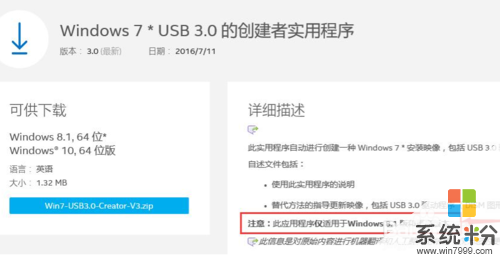 3
3使用Windows 7 USB DVD Download Tool或者軟碟通(UltraISO)製作Win7原版安裝盤(不要使用ghost鏡像製作,否則後續會有報錯)
4解壓縮在intel官網下載的軟件,在解壓縮路徑下右鍵以管理員方式運行Installer_Creator.exe
 5
5在彈出界麵中點擊右側的選擇按鈕,選中製作好係統的U盤所在分區
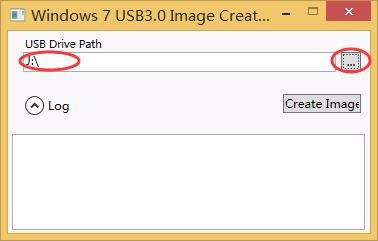 6
6點擊Create Image開始往U盤中添加程序,過程會比較長,Intel官方數據是15分鍾,可能會超過20分鍾
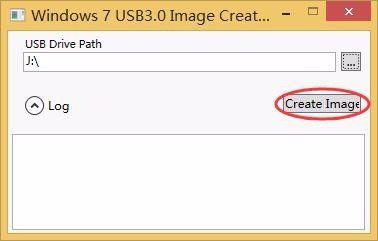
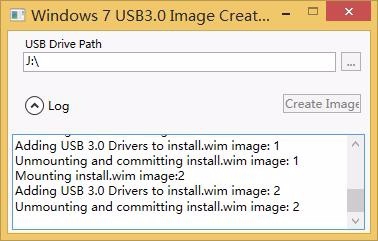 7
7在出現Upadte finished!後創建結束,現在就可以使用這個U盤在USB 3.0接口上安裝係統了。
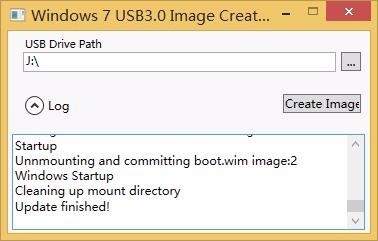
以上就是U盤安裝windows7找不到驅動怎樣解決,U盤安裝windows7找不到驅動的解決辦法有哪些教程,希望本文中能幫您解決問題。
電腦軟件相關教程